Czy kiedykolwiek chciałeś udostępnić kontakt z iPhone’a swojemu przyjacielowi na iPhone’a bez przechodzenia przez kłopot tworzenia nowego kontaktu? Czy kiedykolwiek chciałeś przenieść wiele kontaktów między starym iPhonem a nowym iPhonem?
Cóż, nie jesteś pierwszym, który kiedykolwiek zastanawiał się nad tym pytaniem, ponieważ wielu użytkowników zastanawiało się nad tą myślą. Odpowiedź na te pytania brzmi TAK! Zdecydowanie można udostępniać / przenosić kontakty między iPhone’ami w wygodny sposób.
W tym artykule zostaną omówione różne metody udostępniania kontaktów i przenoszenia kontaktów, a będziesz wiedział, która jest odpowiednia lub wygodniejsza dla Ciebie. Możesz również przeskoczyć do sprawdzenia najbardziej uniwersalnego.
- 4 Ways to Transfer Contacts from One iPhone to Another (iPhone 11/11 Pro/11 Pro Max Supported)
- Back up Contacts from First iPhone
- Udostępnianie kontaktów nowemu telefonowi iPhone lub przesyłanie do innego telefonu iPhone
- Using AirDrop to Share One Contact at A Time
- Używanie synchronizacji z iCloud do przesyłania kontaktów z jednego iPhone’a na drugi
- Using iCloud.com to Transfer Contacts from One iPhone to Another
4 Ways to Transfer Contacts from One iPhone to Another (iPhone 11/11 Pro/11 Pro Max Supported)
iMyFone iTransor to oprogramowanie, które służy jako lepsza alternatywa dla iTunes w zakresie przesyłania danych między urządzeniami z systemem iOS. Co czyni go lepszym jest to, że jest w stanie wybrać dane, które mają być przeniesione do innego urządzenia z systemem iOS, nawet jeśli działa na iOS 14. Ponadto może przenosić dane z niektórych aplikacji, takich jak WhatsApp i WeChat, których nie można wykonać za pomocą iTunes.
Aby udostępniać kontakty między iPhone’ami lub przenosić kontakty z jednego iPhone’a na drugi za pomocą iTransor, użytkownik musiałby utworzyć kopię zapasową kontaktów z pierwszego iPhone’a i połączyć je z istniejącymi kontaktami na nowym iPhonie lub innym iPhonie poprzez ich przywrócenie. Zobacz kroki poniżej.
Back up Contacts from First iPhone
Po pierwsze, pobierz i otwórz iMyFone iTransor. Możesz go pobrać z jego oficjalnej strony internetowej.


Krok 1. Otwórz program i wybierz „Acquire Backup from Device & iCloud” > „Back Up Device”.

Krok 2. Podłącz iPhone’a do narzędzia do tworzenia kopii zapasowych i przywracania danych iOS i upewnij się, że ufasz komputerowi, gdy zapyta.
W prawej kolumnie wybierz Kontakty z listy pod „Wybierz jeden lub więcej typów danych”. Następnie kliknij przycisk „Utwórz kopię zapasową”, a proces tworzenia kopii zapasowej zostanie rozpoczęty.

Krok 3. Jeśli proces tworzenia kopii zapasowej zakończy się powodzeniem, zostanie wyświetlony komunikat i będzie można zobaczyć kopię zapasową w wyznaczonym folderze.

Udostępnianie kontaktów nowemu telefonowi iPhone lub przesyłanie do innego telefonu iPhone
Krok 1. Wybierz opcję „Restore Backup to Device”. Następnie zostaniesz poproszony o wybranie kopii zapasowej. Wybierz kopię zapasową dla kontaktów i kliknij „Dalej”.

Krok 2. W oknie zobaczysz „Kontakty” jako typ danych, ale jeśli wybrana kopia zapasowa jest tylko dla kontaktów, dane zostaną wybrane automatycznie. Podłącz drugi iPhone.

Krok 3. Możesz wybrać między „Podgląd i przywracanie” i „Bezpośrednio przywracanie”, a następnie przejść do następnego kroku. Tutaj weźmiemy „Directly Restore” jako przykład.
Krok 4. Zostanie wyświetlony komunikat oferujący dwie opcje: „Merge” (Połącz) lub „Replace” (Zastąp). Wybierz „Merge”, aby scalić kontakty z kopii zapasowej z istniejącymi kontaktami na innym iPhone.

Krok 5. Program rozpocznie proces przywracania, a po jego pomyślnym zakończeniu będziesz mógł zobaczyć kontakty na nowym / docelowym iPhonie. Podczas tego procesu upewnij się, że nowy / docelowy iPhone nie jest odłączony od komputera.

Pełna operacja udostępniania kontaktów między iPhone’ami poprzez tworzenie kopii zapasowych i przywracanie kontaktów jest dostępna po zakupie oprogramowania, ale dla nowych użytkowników, którzy chcą spróbować, można zdecydować się na bezpłatną oferowaną wersję próbną, która oferuje bezpłatne funkcje tworzenia kopii zapasowych i podglądu danych.
AirDrop to usługa ad hoc firmy Apple, która umożliwia bezprzewodowe przesyłanie plików między urządzeniami z systemem iOS i/lub urządzeniami z systemem MacOS. Dla tej metody można udostępnić tylko jeden kontakt w tym samym czasie. Aby to zrobić, wystarczy wykonać kroki wymienione:
- Włącz Bluetooth i Wi-Fi na obu iPhone’ach. Włącz Airdrop na obu iPhone’ach też. Oba telefony powinny być blisko siebie.
- Otwórz kontakt, który chcesz udostępnić. Wśród opcji wybierz „Udostępnij kontakt”.
- Wyświetli się okno wyskakujące. Stuknij ikonę AirDrop.
- Wybierz drugiego iPhone’a jako odbiorcę.
- Na nowym iPhonie zaakceptuj udostępnianie kontaktu.
- Kontakt zostanie udostępniony i pojawi się na drugim iPhonie.
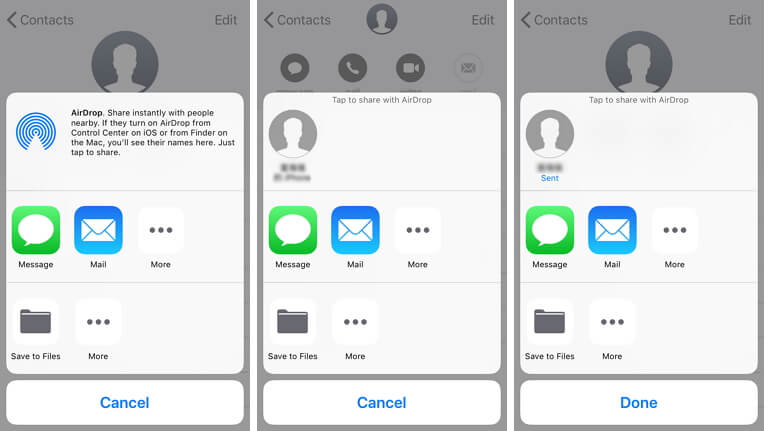
Jeśli chcesz udostępnić tylko jeden lub kilka kontaktów, metoda AirDrop może być dla Ciebie najbardziej odpowiednia.
Używanie synchronizacji z iCloud do przesyłania kontaktów z jednego iPhone’a na drugi
Dzielenie się kontaktami za pomocą synchronizacji z iCloud to metoda idealna dla użytkowników, którzy korzystają z tego samego identyfikatora Apple ID na obu iPhone’ach. Możesz użyć go do przeniesienia kontaktów ze starego iPhone’a na nowy. Zobacz poniższe kroki:
- Zaloguj się na swoje konto iCloud dla obu iPhone’ów. Upewnij się, że oba iPhone’y są podłączone do stabilnego połączenia internetowego.
- Otwórz iCloud na pierwszym telefonie iPhone. Jeśli Twój iPhone działa na systemie iOS w wersji 10.2 poniżej, możesz zalogować się, przechodząc do Ustawienia > iCloud. W przypadku iPhone’ów działających na iOS w wersji 10.3 i nowszej zaloguj się, przechodząc do Ustawienia > „Twoje imię” > iCloud.
- Na stronie iCloud przełącz na „Kontakty”.
- Pojawi się komunikat z prośbą o połączenie lub anulowanie.
- Wybierz „Połącz”.
- Powtórz te same kroki na drugim telefonie iPhone. Kontakty powinny być teraz zsynchronizowane na obu iPhone’ach.
- Uwaga, że korzystanie z synchronizacji iCloud jest możliwe tylko wtedy, gdy użytkownik używa tego samego identyfikatora Apple ID na obu kontach. Masz dużo kontaktów do przeniesienia i konta iCloud są różne na iPhone’ach? iMyFone iTransor będzie wyborem dla Ciebie.
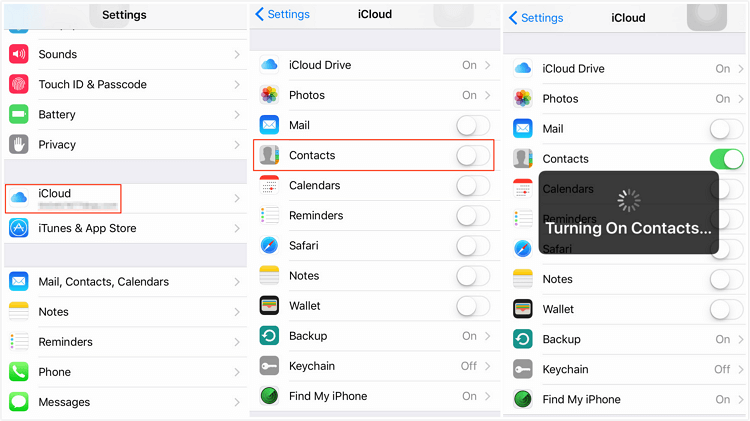
Using iCloud.com to Transfer Contacts from One iPhone to Another
Ta metoda jest odpowiednia dla użytkowników, którzy mają dwa iPhone’y, które mają różne Apple ID dla każdego urządzenia. Po prostu eksportuje kontakty z jednego identyfikatora Apple ID i importuje je do drugiego identyfikatora Apple ID. Zobacz poniższe kroki:
- Go to iCloud.com and login using the Apple ID of the first iPhone (source contacts you want to share).
- Go to Contacts and select the contacts you want to share. Jeśli chcesz udostępnić wszystkie swoje kontakty, naciśnij Ctrl+A, aby wybrać je wszystkie.
- Kliknij ikonę koła zębatego znajdującą się w lewym dolnym rogu strony.
- Wybierz opcję „Eksportuj vCard…” i zwróć uwagę, gdzie pobierany jest plik .vcf.
- Wyloguj się z iCloud.com i zaloguj się przy użyciu Apple ID drugiego iPhone’a.
- Przejdź do Kontaktów i kliknij ikonę koła zębatego.
- Wybierz „Importuj vCard…”
- Zlokalizuj i wybierz plik .vcf pobrany w kroku 4.
- To powinno zaimportować kontakty do drugiego iPhone.

Dla tej metody, kroki powinny być przestrzegane religijnie w celu uniknięcia jakichkolwiek wpadek, ponieważ błędy często występują podczas importowania kontaktów do nowego iPhone.
Dzielenie się kontaktami między iPhone’ami jest łatwym zadaniem, o ile masz odpowiednią metodę i odpowiednie narzędzie. Zakup oprogramowania takiego jak iMyFone iTransor do udostępniania lub przenoszenia kontaktów i wielu innych typów danych między iPhone’ami to dobry wybór, ponieważ oznacza to zabezpieczenie danych w obu iPhone’ach, a nawet możliwość udostępniania danych aplikacji społecznościowych, takich jak WhatsApp! Jeśli nie jesteś pewien, co to może zrobić, wystarczy pobrać bezpłatną wersję próbną, którą oferuje i dać mu strzał.